Os painéis descritos neste tópico fornecem ferramentas para subdividir malhas, alterar a triangulação, alinhar objetos e subobjetos, ocultar e exibir subobjetos e configurar propriedades, tais como suavização. Estes painéis somente estão disponíveis na guia Modelagem da faixa de opções.
Os painéis abrangidos neste tópico são:
Painel Subdivisão
O painel Subdivisão fornece ferramentas para aumentar a resolução da malha parametricamente para suavização, deslocamento e suavização. Está disponível ao nível do objeto e em todos os níveis de subobjeto.
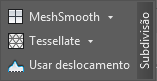
-
 Suavizar malha
Suavizar malha - Suaviza o objeto usando as configurações atuais. Este comando utiliza a subdivisão funcionalidade similar ao do modificador MeshSmooth com Subdivisão NURMS, mas, ao contrário da subdivisão NURMS, ele aplica a suavização instantaneamente à área selecionada do controle de malha.
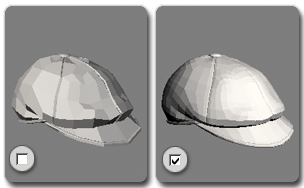
Suavização de objeto com pouco crescimento de polígonos com subdivisão NURMS
- Configurações Suavizar malha (na lista suspensa Suavizar malha)
- Abre o caddy MeshSmooth, que permite especificar a forma como a suavização é aplicada.
Dica: Abra o caddy MeshSmooth rapidamente pressionando a tecla Shift e clicando no botão Suavizar malha.
-
 Triangulação
Triangulação -
Subdivide todos os polígonos no objeto com base nas Configurações de serrilhado.
A triangulação é útil para aumentar a densidade de malha local ao modelar. Você pode subdividir qualquer seleção de polígonos. Estão disponíveis dois métodos de suavização: Borda e Face.
- Configurações de suavização (na lista suspensa Suavização)
- Abre o caddy Triangulação, que permite especificar a forma como a malha é subdividida.
Dica: Abra o caddy Triangulação rapidamente pressionando a tecla Shift e clicando no botão Triangulação.
-
 Usar deslocamento
Usar deslocamento -
Abre o painel de Deslocamento, com parâmetros para definir como subdividir a malha para o deslocamento. Para obter mais detalhes, consulte Implementação de deslocamento de subdivisão (polimalha).
Painel Suavização (Tris)
O painel Suavização, também denominado "Tris" em algumas configurações, aparece em todos os níveis de subobjeto, exceto Vértice, e fornece ferramentas para alterar como os polígonos são subdivididos em triângulos para fins de renderização. A ferramenta Retriangular somente está disponível nos níveis Polígono e Elementos.
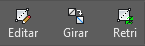
-
 Editar
Editar - Permite modificar a forma como os polígonos são subdivididos em triângulos desenhando arestas internas ou diagonais.
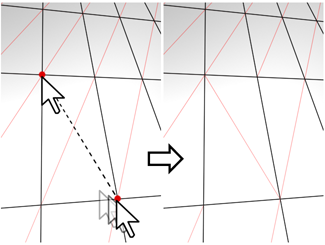
No modo Editar triangulação, você pode ver a triangulação atual na viewport e alterá-la clicando em dois vértices no mesmo polígono.
Para editar a triangulação manualmente, ative esse botão. As bordas ocultas aparecem. Clique em um vértice de polígono. Uma linha de faixa elástica é exibida anexada ao cursor. Clique em um vértice não adjacente para criar uma nova triangulação para o polígono.
Dica: Para facilitar a edição da triangulação, ao invés, use o comando Virar (consulte a seguir). -
 Virar
Virar - Permite modificar como os polígonos são subdivididos em triângulos clicando em diagonais. Quando você ativa Girar, as diagonais ficam visíveis como linhas tracejadas em vistas de estrutura de arame e de faces com arestas. No modo Girar, clique em uma diagonal para alterar sua posição. Para sair do modo Girar, clique com o botão direito do mouse no viewport ou clique no botão Girar novamente.
Cada diagonal somente tem duas posições disponíveis em um determinado momento, por isso, clicar duas vezes seguidas em uma diagonal simplesmente retorna-a à sua posição original. Mas alterar a posição de uma diagonal próxima pode tornar uma posição alternativa diferente disponível para uma diagonal.
Para obter mais informações sobre como usar a opção Girar com a ferramenta Cortar avançada, consulte este procedimento.
-
 Retriangular
Retriangular - Permite que o 3ds Max faça automaticamente sua melhor triangulação nos polígonos atualmente selecionados.
Nota: O algoritmo de retriangulação foi aprimorado no 3ds Max 2023.2. Ao carregar uma cena criada em uma versão anterior do 3ds Max para a versão 2023.2, você pode usar o comando $.enableEnhancedRetriangulation = true para ativar essa nova funcionalidade no objeto base de Polígono editável.
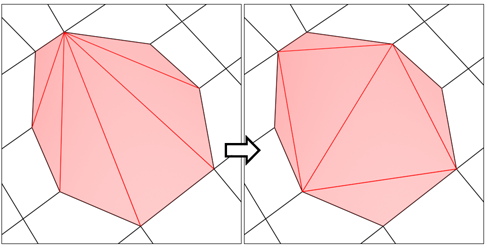
Tentativas de retriangulação para otimizar a maneira como os polígonos selecionados são subdivididos em triângulos.
Painel Alinhar
O painel Alinhar fornece ferramentas para alinhar seleções de objetos e subobjetos com a vista ou grade ou, simplesmente, achatar uma malha. Está disponível ao nível do objeto e em todos os níveis de subobjeto.
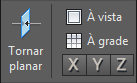
-
 Tornar planar
Tornar planar - Força todos os subobjetos de selecionada para ser coplanares. A normal do plano é a superfície média normal da seleção.
No nível de Objeto, força todos os vértices no objeto a se tornarem coplanares.
Dica: Uma aplicação para Tornar planar é criar um lado plano em um objeto. Normalmente, você usaria um conjunto de seleção contíguo. Se a seleção inclui vértices em várias partes do objeto, os vértices ainda são feitas plana, mas com a distorção de efeitos sobre o resto da geometria. -
 Para visualizar
Para visualizar - Alinha todos os vértices no objeto para o plano da viewport ativa. Em sub-objeto níveis, esta função somente afeta os vértices selecionados ou aqueles que pertencem ao selecionar objetos secundários.
Em viewports ortográficas, alinhar à vista tem o mesmo efeito de alinhar à grade de construção quando a grade inicial está ativa. Alinhar em uma viewport em perspectiva (incluindo a Câmera e luz vistas), reorienta a vértices em um plano paralelo ao plano de vista da câmera. Este plano é perpendicular à direção de visualização que está mais próxima da posição média dos vértices.
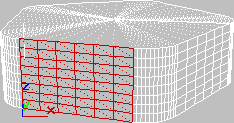
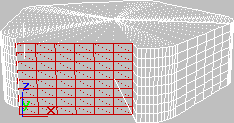
Acima: polígonos selecionados na vista em Perspectiva
Abaixo: mesmos polígonos alinhados com a vista Frontal
-
 Para grade
Para grade - Alinha todos os vértices no objeto selecionado com plano de construção da vista atual e a move para aquele plano. ou, em sub-objeto níveis, afeta somente subobjetos de selecionado.
Este comando alinha os vértices selecionados para o plano de construção. Quando o eixo está ativo, o plano de construção é especificada com a viewport ativa. Por exemplo, se a viewport frontal está ativo, grade Alinhar utiliza o plano XZ. Se uma viewport em perspectiva como uma câmera viewport está ativa, a grade Alinhar utiliza o início do eixo. Na utilização de um objeto de grade, o plano atual é o objeto de grade ativo.
- X/Y/Z
- Torna todos os subobjetos de selecionado planas e alinha o plano com o plano do objeto correspondente no sistema de coordenadas local. O plano usado é o que o botão eixo é perpendicular; portanto, por exemplo, clicando no botão X alinha o objeto com o local de eixo YZ.
No nível de objeto, torna todos os vértices no objeto planares.
Painel Visibilidade
Use o painel Visibilidade para ocultar e exibir as seleções de subobjetos. Ao trabalhar com geometria complexa, ocultar as peças que não está diretamente modelando pode ajudar a acelerar o seu trabalho. Está disponível em todos os níveis de subobjeto, exceto Aresta e Borda.

-
 Ocultar selecionados
Ocultar selecionados - Oculta objetos secundários selecionado.
-
 Ocultar não selecionados
Ocultar não selecionados -
Ocultar objetos não selecionados objetos secundários.
-
 Exibir tudo
Exibir tudo - Restaura oculta objetos secundários para a distância de visibilidade.
Painel Propriedades
Use o painel Propriedades para ajustar a suavização de malha, as cores do vértice e os IDs de material. Encontra-se disponível ao nível do objeto e em todos os níveis de subobjeto; a disponibilidade dos comandos depende do nível.

-
 Rígido
Rígido -
Desativa a suavização de todo o modelo.
Remove todos os polígonos no modelo a partir de quaisquer grupos de suavização, resultando em uma aparência facetada uniforme.
 Rígido selecionado
Rígido selecionado-
Desativa a suavização dos polígonos selecionados. Disponível a partir da lista suspensa Rígido nos níveis de subobjeto de polígono e elemento.
Remove os polígonos selecionados no modelo de quaisquer grupos de suavização, resultando em uma aparência facetada uniforme para esses polígonos.
-
 Suave
Suave -
Ativa a suavização para todo o objeto.
Define a Suavização automática como 180,0 e a aplica a todos os polígonos do modelo.
 Suave selecionado
Suave selecionado-
Ativa a suavização dos polígonos selecionados. Disponível a partir da lista suspensa Suave nos níveis de subobjeto de polígono e elemento.
Define a Suavização automática como 180,0 e a aplica a todos os polígonos selecionados.
-
 Suave 30
Suave 30 -
Ativa a suavização moderada para todo o objeto.
Define a Suavização automática como 30,0 e a aplica a todos os polígonos do modelo, atribuindo grupos de suavização conforme necessário.
 Suave 30 selecionado
Suave 30 selecionado-
Ativa a suavização moderada dos polígonos selecionados. Disponível a partir da lista suspensa Suave 30 nos níveis de subobjeto de Polígono e Elemento.
Define a Suavização automática como 30,0 e aplica-a aos polígonos selecionados.
-
 Cor
Cor -
Clique na amostra de cor para definir a cor de vértice para os vértices ou polígonos selecionados.
Para obter mais informações sobre a cor do vértice, consulte Utilitário Atribuir cores do vértice.
-
 Iluminação
Iluminação -
Clique na amostra de cor para definir a cor de iluminação para os vértices ou polígonos selecionados.
Para obter mais informações sobre a iluminação do vértice, consulte Utilitário Atribuir cores do vértice.
-
 Alfa
Alfa -
Atribui um valor alfa (transparência) aos vértices ou polígonos selecionados.
O valor do controle giratório é uma porcentagem; zero é completamente transparente e 100 é completamente opaco.
Para obter mais informações sobre o alfa do vértice, consulte Utilitário Atribuir cores do vértice.
-
 Grupos de suavização
Grupos de suavização -
Abre uma caixa de diálogo para trabalhar com grupos de suavização. Para obter mais detalhes, consulte Polígono: implementação Grupos de suavização.
-

-
Abre a caixa de diálogo para definição de IDs de material e seleção por ID e nome de submateriais. Para obter mais detalhes, consulte Polígono: implementação IDs de material.